逆水寒w10提示此应用无法在你的电脑上运行怎么办 逆水寒w10运行问题解决方法
更新时间:2024-05-30 14:31:35作者:yang
当你尝试在电脑上运行逆水寒W10时,却发现提示该应用无法在你的设备上运行,这可能让你感到困惑和失望,不要担心因为在面对逆水寒W10运行问题时,我们可以采取一些解决方法来解决这个困扰。接下来我们将探讨一些可能的解决方案,帮助你顺利运行逆水寒W10,让你尽情享受游戏的乐趣。
解决方法:
1、当我们双击启动应用的时候,系统提示这个错误。
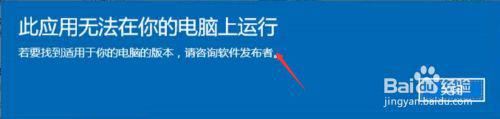
2、我们已下图这个应用为例,右键单击此应用。
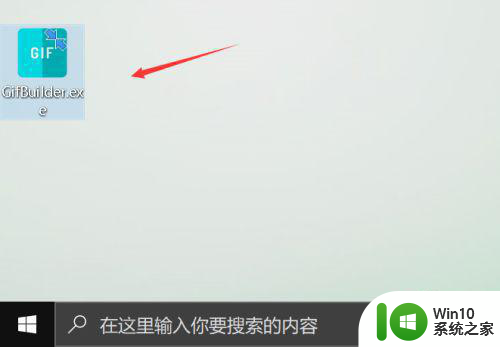
3、右键菜单点击属性。
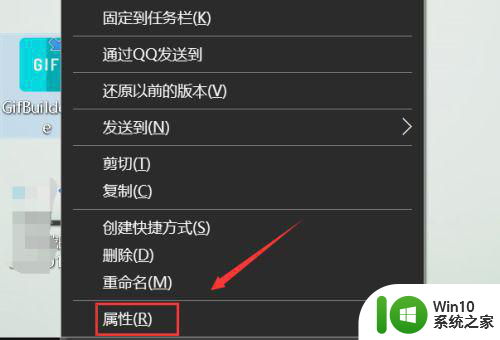
4、属性面板点击兼容性。
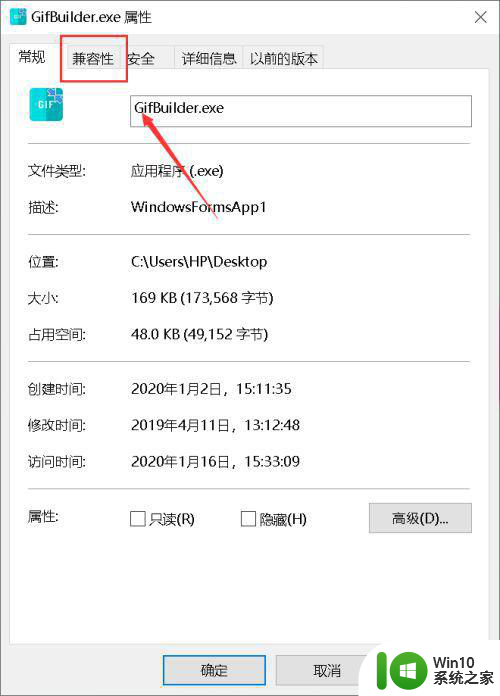
5、兼容性面板勾选以兼容模式运行。
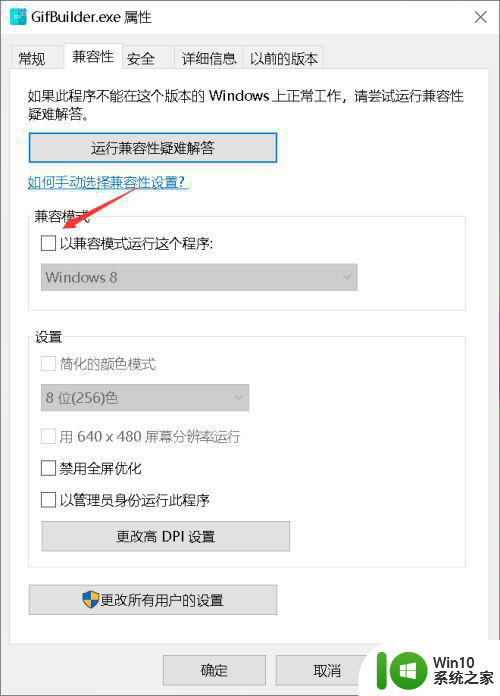
6、兼容性列表选择windows 7。
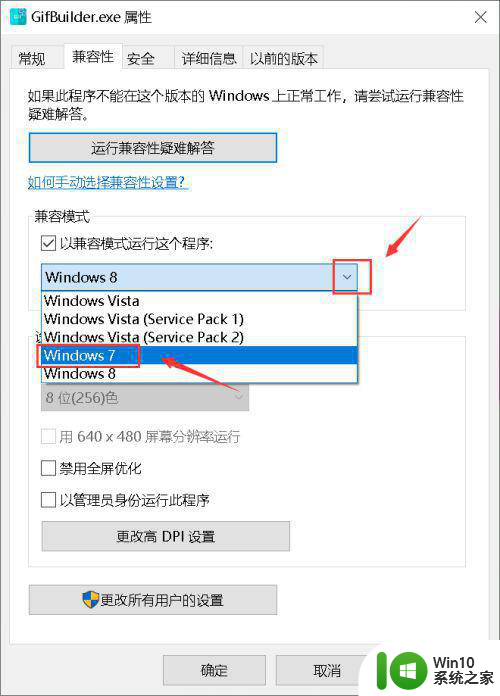
7、兼容性设置完成,点击应用按钮。
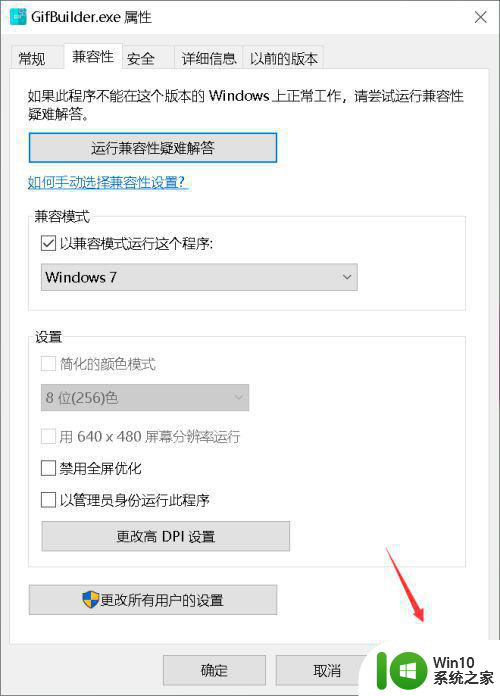
8、双击启动应用,测试可以正常启动了。
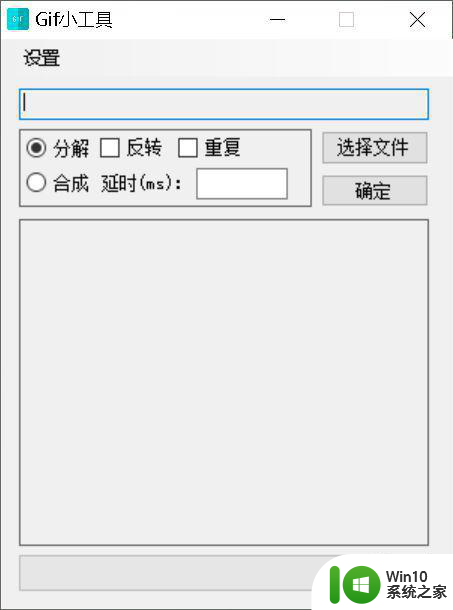
以上就是关于逆水寒w10提示此应用无法在你的电脑上运行怎么办的全部内容,有出现相同情况的用户就可以按照小编的方法了来解决了。
逆水寒w10提示此应用无法在你的电脑上运行怎么办 逆水寒w10运行问题解决方法相关教程
- win10提示“此应用无法在你的电脑上运行”的修复方法 win10提示“此应用无法在你的电脑上运行”怎么办
- win10逆水寒总是游戏崩溃闪退怎么办 逆水寒在win10系统崩溃怎么解决
- win10 20h2提示此应用无法在你的电脑上运行解决方法 win10 20h2此应用无法在你的电脑上运行怎么办
- w10打开的excel文件提示此应用无法在你的电脑上运行怎么办 电脑上无法运行Excel文件怎么办
- win10逆水寒老是崩溃如何修复 玩逆水寒win10系统崩溃解决方法
- win10此应用无法在你的电脑上运行的详细处理方法 win10此应用无法在你的电脑上运行解决方法
- win10提示此应用无法在你的电脑上运行最佳解决方法 Win10应用无法运行解决方法
- win10此应用无法在你的电脑上运行若要找到适用于怎么办 Win10应用无法在电脑上运行解决方法
- Win10打开excel表格显示“此应用无法在你的电脑上运行”解决方法 Win10打开excel表格显示“此应用无法在你的电脑上运行”怎么办
- 应用无法在你的电脑上运行win10解决方法 电脑应用无法在win10系统上运行怎么办
- win10管理员权限限制导致无法运行程序怎么解决 如何解决win10提示管理员已阻止你运行此应用的问题
- win10提示mmc.exe管理员已阻止你运行此应用怎么解决 Win10提示mmc.exe管理员已阻止你运行此应用如何解决
- win10玩只狼:影逝二度游戏卡顿什么原因 win10玩只狼:影逝二度游戏卡顿的处理方法 win10只狼影逝二度游戏卡顿解决方法
- 《极品飞车13:变速》win10无法启动解决方法 极品飞车13变速win10闪退解决方法
- win10桌面图标设置没有权限访问如何处理 Win10桌面图标权限访问被拒绝怎么办
- win10打不开应用商店一直转圈修复方法 win10应用商店打不开怎么办
win10系统教程推荐
- 1 win10桌面图标设置没有权限访问如何处理 Win10桌面图标权限访问被拒绝怎么办
- 2 win10关闭个人信息收集的最佳方法 如何在win10中关闭个人信息收集
- 3 英雄联盟win10无法初始化图像设备怎么办 英雄联盟win10启动黑屏怎么解决
- 4 win10需要来自system权限才能删除解决方法 Win10删除文件需要管理员权限解决方法
- 5 win10电脑查看激活密码的快捷方法 win10电脑激活密码查看方法
- 6 win10平板模式怎么切换电脑模式快捷键 win10平板模式如何切换至电脑模式
- 7 win10 usb无法识别鼠标无法操作如何修复 Win10 USB接口无法识别鼠标怎么办
- 8 笔记本电脑win10更新后开机黑屏很久才有画面如何修复 win10更新后笔记本电脑开机黑屏怎么办
- 9 电脑w10设备管理器里没有蓝牙怎么办 电脑w10蓝牙设备管理器找不到
- 10 win10系统此电脑中的文件夹怎么删除 win10系统如何删除文件夹
win10系统推荐
- 1 中关村ghost win10 64位标准旗舰版下载v2023.04
- 2 索尼笔记本ghost win10 32位优化安装版v2023.04
- 3 系统之家ghost win10 32位中文旗舰版下载v2023.04
- 4 雨林木风ghost win10 64位简化游戏版v2023.04
- 5 电脑公司ghost win10 64位安全免激活版v2023.04
- 6 系统之家ghost win10 32位经典装机版下载v2023.04
- 7 宏碁笔记本ghost win10 64位官方免激活版v2023.04
- 8 雨林木风ghost win10 64位镜像快速版v2023.04
- 9 深度技术ghost win10 64位旗舰免激活版v2023.03
- 10 系统之家ghost win10 64位稳定正式版v2023.03